vscoderuncode を使用してノードを呼び出して js ファイルを実行すると、出力が文字化けするか、ノードが表示されます。「ノード」項目は、コマンドレット、関数、スクリプト ファイル、またはコマンドレットの名前として認識できません。実行可能プログラム

vscode でノード環境を実行し、runcode プラグインをインストールする非常に簡単な方法です。ただし、初めて使用するユーザーは、出力の文字化けやその他の問題に遭遇することがよくあります。 [推奨学習:「vscode 入門チュートリアル 」]
写真の通り、

インターネット上の方法を参考に、実践と組み合わせて、ついに問題を解決する方法を見つけました。以下のように、 1. 「ファイル」、「環境設定」、および「設定」ボタンをクリックします。
2. 検索ボックスに「search settings.json」と入力し、クリックします。編集用の設定 .json について
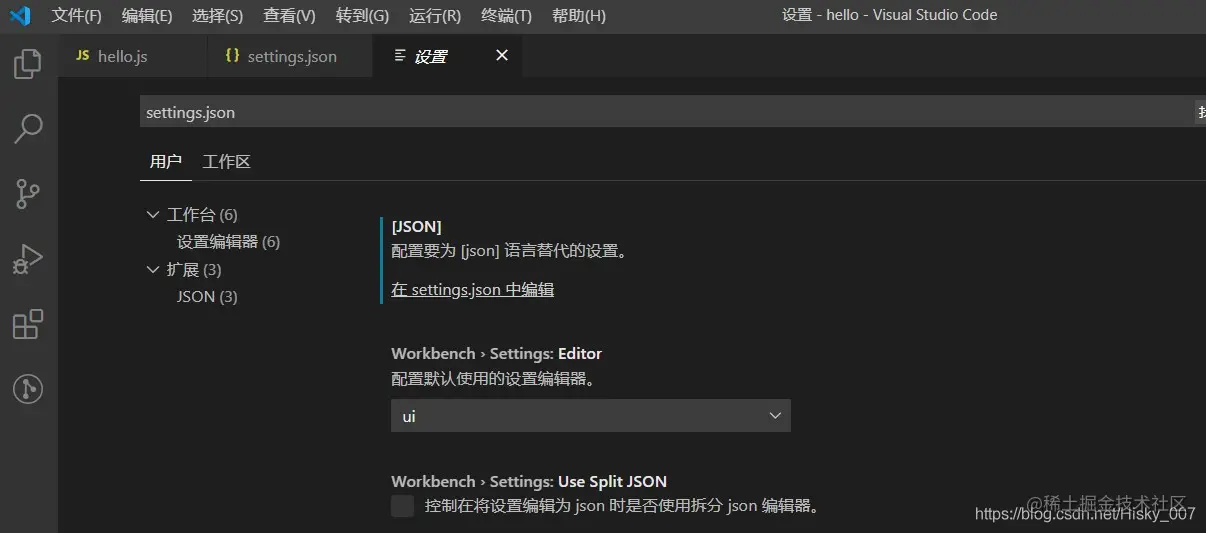
#3. 編集インターフェイスに入り、まず "workbench.editorAssociations":[] がある場合はコメントアウトします。それ以外の場合は続行します。エラーが報告され、"code-runner.runIn Terminal":true, "code-runner.executorMap":{ "python":"set PYTHONIOENCODING=utf8 && python ", "javascript": を追加します。 "D:\node .exe", },Note "javascript": "D:[node](so.csdn.net/so/search?q…
4. 変更して保存した後、js ファイルを右クリックし、[コードの実行] をクリックして通常どおり実行します。
VSCode の詳細については、ご覧ください: vscode チュートリアル #!
以上がvscode でのコンソール出力の文字化けコードの解決策を記録するの詳細内容です。詳細については、PHP 中国語 Web サイトの他の関連記事を参照してください。